在当今数字化时代,远程协助与控制软件变得愈发重要,TeamViewer 作为一款功能强大且广泛使用的远程控制软件,能够让用户轻松实现跨设备、跨地域的远程操作,无论是技术支持人员为客户解决问题,还是个人用户在家中访问办公电脑,TeamViewer 都提供了便捷高效的解决方案,我们将详细介绍 TeamViewer 的使用方法,从基础的安装与连接,到高级的功能应用。
TeamViewer 的安装
(一)下载
- 打开浏览器,访问 TeamViewer 的官方网站(https://www.teamviewer.com/),在首页上,你可以看到针对不同操作系统的下载选项,包括 Windows、Mac、Linux、Android 和 iOS 等。
- 根据你所使用的设备操作系统,点击相应的下载按钮,如果你使用的是 Windows 电脑,点击“Windows”下载链接,会自动开始下载 TeamViewer 的安装程序。
(二)安装过程
- 下载完成后,找到下载的安装文件(通常在“下载”文件夹中),双击运行。
- 在安装向导界面中,首先会显示软件许可协议,仔细阅读协议内容后,勾选“我接受许可协议的条款”选项,然后点击“下一步”。
- 你可以选择安装类型,TeamViewer 提供了“个人/非商业用途”和“商业用途”两种选择,如果你是个人用户用于日常的远程协助等非商业目的,选择“个人/非商业用途”;如果是企业或用于商业场景,则选择“商业用途”,选择后点击“下一步”。
- 安装向导还会提供一些附加选项,如创建桌面快捷方式、添加到系统托盘等,根据自己的需求勾选相应选项,然后点击“安装”。
- 安装程序将开始复制文件并进行相关设置,这个过程可能需要几分钟时间,取决于你的电脑性能,安装完成后,点击“完成”,TeamViewer 将会自动启动。
基本连接操作
(一)获取 ID 和密码
- TeamViewer 启动后,主界面会显示两个重要信息:“ID”和“密码”。“ID”是 TeamViewer 为每台设备分配的唯一识别号码,而“密码”则是每次启动软件时随机生成的临时密码(也可以设置固定密码)。
- 如果你需要让他人远程连接你的设备,将这两个信息提供给对方,技术支持人员要连接你的电脑进行故障排查,你就需要把当前显示的 ID 和密码告知他们。
(二)发起连接
- 当你要连接其他设备时,在 TeamViewer 主界面的“伙伴 ID”输入框中,输入对方设备的 ID 号码。
- 点击“连接到伙伴”按钮,TeamViewer 会尝试与对方设备建立连接。
- 如果连接成功,会弹出一个窗口要求输入对方设备的密码,输入正确的密码后,点击“确定”,就可以成功建立远程连接,此时你可以像操作本地设备一样操作对方的设备。
高级功能应用
(一)文件传输
- 在建立远程连接后,点击 TeamViewer 界面上方的“文件传输”选项卡。
- 此时会出现两个窗口,左侧是本地设备的文件资源管理器,右侧是远程设备的文件资源管理器。
- 你可以通过鼠标拖动的方式,在本地和远程设备之间传输文件和文件夹,要将本地电脑上的一个文档发送到远程电脑,只需选中该文档,然后将其拖动到右侧远程设备的目标文件夹中即可。
- 文件传输过程中,会显示传输进度条,你可以随时查看传输状态,传输完成后,文件就会出现在远程设备的指定位置。
(二)多显示器支持
- 如果远程设备连接了多个显示器,TeamViewer 也能很好地支持,在远程连接状态下,通过快捷键“Ctrl + Alt + 方向键”(或在 TeamViewer 的菜单中找到相应选项),可以在不同的显示器之间进行切换。
- 你可以在本地屏幕上同时查看远程设备多个显示器的内容,方便进行多任务操作和全面的监控。
(三)远程打印
- TeamViewer 还支持远程打印功能,当你在远程设备上打开一个文档或图片等需要打印的内容时,在应用程序的打印选项中,选择 TeamViewer 的虚拟打印机。
- 打印任务会被发送到本地连接的打印机上进行打印,就像在本地设备上直接打印一样方便,无需将文件先传输到本地再进行打印操作。
(四)会议功能
- TeamViewer 具备会议功能,点击主界面的“会议”选项卡。
- 你可以创建新的会议,设置会议的主题、密码等信息,然后通过发送会议链接或邀请码的方式,邀请其他人加入会议。
- 在会议中,支持语音和视频交流,还可以进行屏幕共享、演示文档等操作,适用于远程团队协作、在线培训等场景。
安全设置
(一)设置固定密码
为了避免每次启动软件时密码的随机性带来的不便,你可以设置固定密码,在 TeamViewer 主界面中,点击“其他”菜单,选择“选项”,在弹出的“选项”窗口中,切换到“安全”选项卡,勾选“使用固定密码”,然后输入你想要设置的密码,这样每次启动软件时,密码就不会再随机变化。
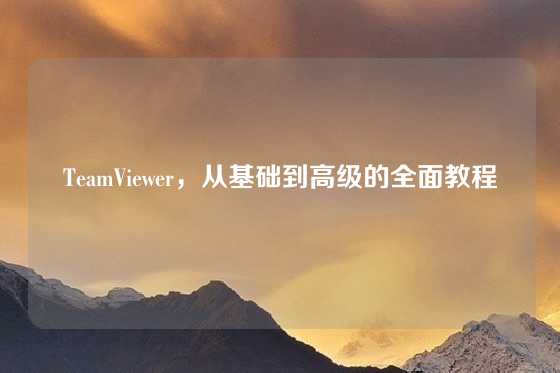
(二)权限管理
- 在 TeamViewer 的设置中,可以对不同的连接伙伴设置不同的权限,你可以允许某些人只能查看屏幕,而不允许进行操作;或者只允许进行文件传输,而禁止其他高级操作。
- 通过合理设置权限,可以更好地保障设备和数据的安全,防止未经授权的操作。
常见问题及解决方法
(一)连接失败
- 如果连接失败,首先检查网络连接是否正常,确保本地设备和远程设备都已连接到互联网,并且网络信号稳定。
- 检查防火墙或安全软件是否阻止了 TeamViewer 的连接,可以暂时关闭防火墙或在防火墙设置中允许 TeamViewer 通过。
- 确认输入的 ID 和密码是否正确,有时候可能会因为输入错误而导致连接失败。
(二)文件传输速度慢
- 文件传输速度慢可能是由于网络带宽不足引起的,尽量在网络状况较好的环境下进行文件传输,比如使用高速的 Wi - Fi 或有线网络连接。
- 也可以尝试压缩要传输的文件,减小文件大小,从而提高传输速度。
TeamViewer 作为一款功能丰富的远程控制软件,无论是在个人生活中的远程协助需求,还是在企业的远程办公和技术支持等场景中,都有着广泛的应用,通过掌握上述的安装、连接以及各种高级功能和安全设置方法,用户可以更加高效、安全地使用 TeamViewer,充分发挥其在远程操作方面的强大优势,为工作和生活带来极大的便利,希望这篇教程能够帮助你更好地了解和使用 TeamViewer,让远程协作变得更加轻松顺畅。
免责声明:由于无法甄别是否为投稿用户创作以及文章的准确性,本站尊重并保护知识产权,根据《信息网络传播权保护条例》,如我们转载的作品侵犯了您的权利,请您通知我们,请将本侵权页面网址发送邮件到qingge@88.com,深感抱歉,我们会做删除处理。

